Win10输入法图标消失且只能输入英文的解决方法
1、在Windows10系统桌面,右键点击屏幕左下角的开始按钮,在弹出菜单中选择“设置”的菜单项。
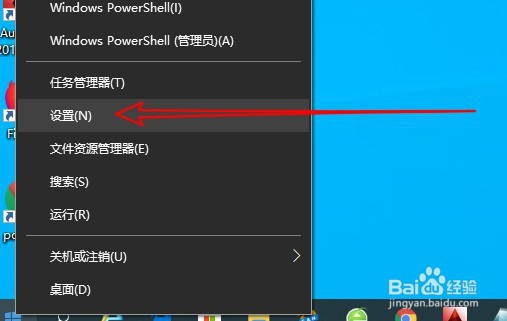
2、接下来在打开的Windows10的设置窗口中点击“时间和语言”的图标。
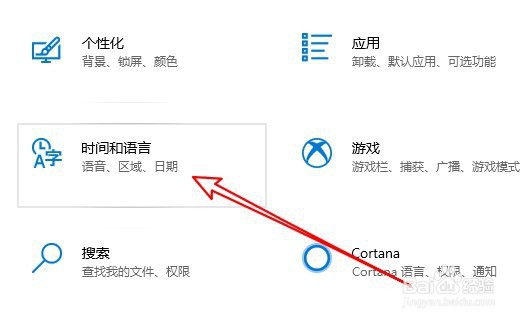
3、然后在打开的Windows10的时间和语言的窗口中,我们点击左侧边栏的“语言”的菜单项。
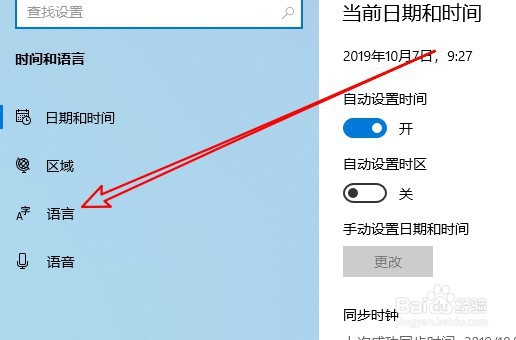
4、在右侧打开的窗口中点击“拼写、键入和键盘设置”的快捷链接。
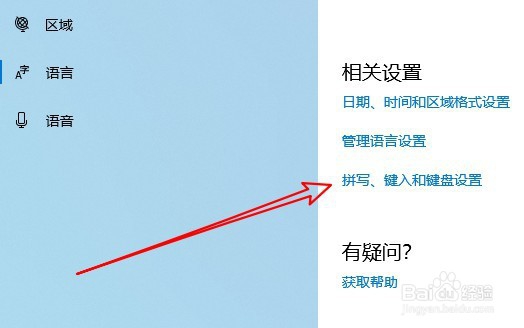
5、接下来在打开的窗口中点击高级键盘设置的快捷链接。
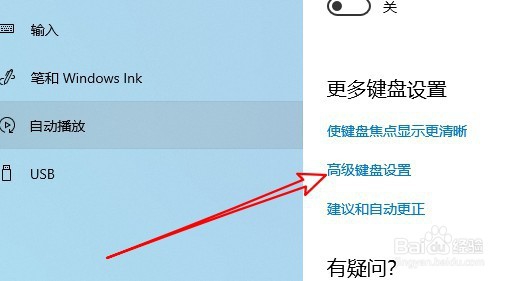
6、然后在打开的高级设置的窗口中勾选“使用桌面语言栏”的设置项,同时再点南“语言栏选项”快捷链接。
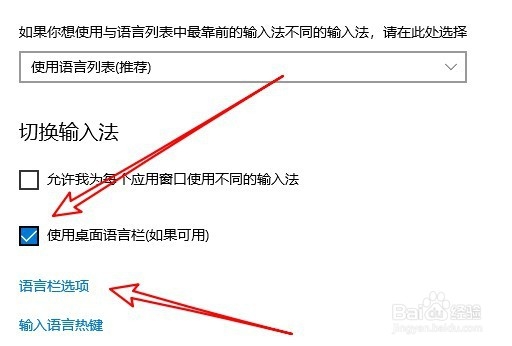
7、接着我们在打开的新窗口中勾选“在任务栏中显示其他语言栏图标”的设置项就可以了。
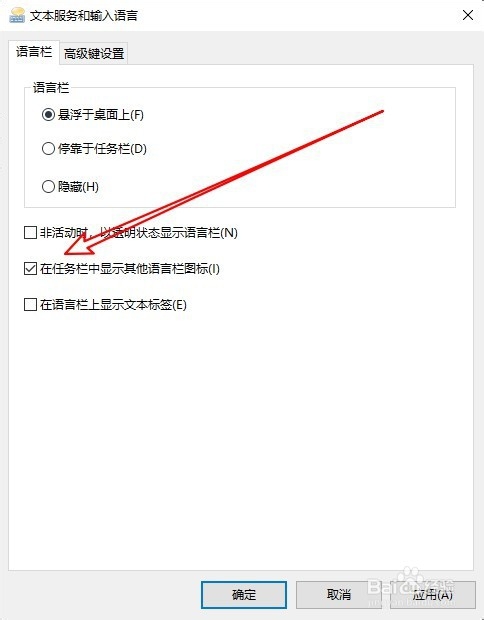
8、总结:1、右键点击屏幕左下角的开始按钮,在弹出菜单中选择“设置”的菜单项。2、接下来在打开的Windows10的设置窗口中点击“时间和语言”的图标。3、时间和语言的窗口中,我们点击左侧边栏的“语言”的菜单项。4、在右侧打开的窗口中点击“拼写、键入和键盘设置”的快捷链接5、接下来在打开的窗口中点击高级键盘设置的快捷链接。6、然后在打开的高级设置的窗口中勾选“使用桌面语言栏”的设置项7、勾选“在任务栏中显示其他语言栏图标”的设置项